
Et ehkä ole vielä valmis hyväksymään Linuxia työpöydällesi, mutta voit silti käyttää sitä Windows-tietokoneesi tallentamiseen - sinun on tehtävä se sitten palauttamalla salasanat, palauttamalla poistetut tiedostot tai etsimällä viruksia.
Mitä teemme tänään, on opastaa sinut hyödyllisimmillä tavoilla korjata Windows-tietokoneesi Ubuntu Live CD -levyllä, mutta pidä mielessä, että suurin osa näistä tehtävistä voidaan suorittaa millä tahansa Linux-versiolla.
Kuva muokattu Smuggle559: n rikki Windows
Luo Ubuntu Live CD
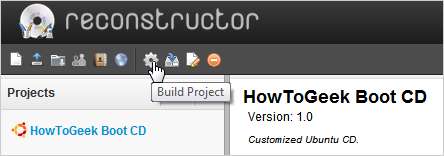
Ensimmäinen asia, jonka haluat tehdä, on tehdä oma Ubuntu Live CD ja vaikka voit vain polta ISO-kuva levylle ja kutsua sitä päiväksi, haluat ehkä miettiä räätälöidyn live-CD: n luominen rekonstruktorin avulla , joka voi sisältää mukautettuja sovelluksia, joita ei ole oletusarvoisesti.
Vaihtoehtoinen: Tee Ubuntu Live USB: stä
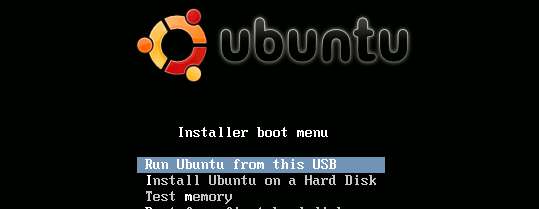
Koska CD-levyn kantaminen ei ole aina mukavin asia maailmassa, saatat haluta myös luo Ubuntu Live USB , joka ei ole muuta kuin flash-asema, johon on asennettu kopio Linuxista, jonka avulla voit käynnistää suoraan Linuxiin paljon nopeammin kuin CD-levyn käyttäminen. Jos todella haluat saada fancy, voit luoda pysyvä Ubuntun flash-asema joka tallentaa asetukset.
Ainoa ongelma tässä menetelmässä on, että kaikki tietokoneet eivät tue käynnistämistä flash-asemalta, ja vanhemmilla tietokoneilla on paitsi todennäköisemmin ongelmia, myös ne, jotka eivät todennäköisesti käynnisty flash-asemasta - joten sinun on haluavat pitää myös Live CD -levyn ympärillä.
Kärki: Voit myös laita kopio Windows 7: stä flash-asemaan , mikä on erittäin hyödyllistä järjestelmän palauttamisen avulla korjata käynnistämätön tietokone.
Vaihda tai nollaa salasanasi
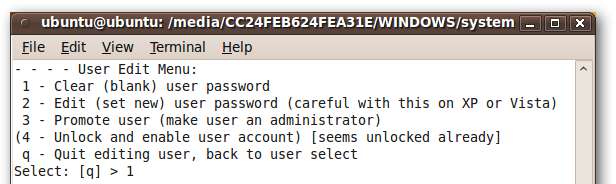
Ehkä yksi helpoimmista tavoista käyttää Linuxia Windowsin korjaamiseen on, kun yrität palauttaa unohtuneen salasanan - sinun tarvitsee vain käynnistää se ja suorittaa muutama komento, ja salasanasi nollataan. Se on todella niin yksinkertaista. Tässä on muutama tapa, jolla voit tehdä tämän, sekä Windowsille että Linuxille:
- Vaihda tai nollaa Windows-salasana Ubuntu Live -CD-levyltä
- Palauta Ubuntun salasana helposti Live-CD-levyltä
- Vaihda unohtunut Windows-salasanasi Linux System Rescue CD -levyllä
Viimeinen ei tietenkään käytä Ubuntu Live CD -levyä, mutta System Rescue CD on myös loistava työkalu, joten ajattelimme sisällyttävän sen luetteloon.
Diagnoosi Windows- tai laitteisto-ongelmat
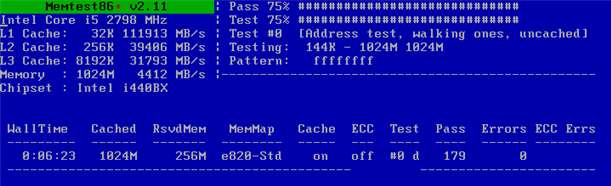
On olemassa useita tapoja, joilla voit käyttää Ubuntua diagnosoimaan laitteisto-ongelmia, mutta ensimmäinen on todella ilmeinen, kun olet ajatellut sitä - käynnistä vain Live CD ja aloita joidenkin sovellusten suorittaminen ja testaa kaikki laitteistot toimivasta Linux-ympäristöstä . Jos järjestelmä toimii hyvin Linuxissa, ongelma on todennäköisesti Windows-, virus- tai ohjainongelma.
Voit myös suorittaa useita työkaluja tarkempaan laitteistokomponenttien tarkistamiseen - esimerkiksi memtest86 + voi tehdä vakavia testejä järjestelmän RAM-muistiin varmistaaksesi, että sinulla ei ole ongelmia siellä, tai voit testata suorittimen polttamista suorittimen ja emolevyn.
Diagnosoi tietokoneen laitteisto-ongelmat Ubuntu Live CD: llä
Kloonaa kiintolevy

Jos olet juuri korvannut kiintolevyn uudella tai haluat yksinkertaisesti luoda varmuuskopion koko järjestelmästä, voit tehdä Ubuntu Live CD -levyltä kloonin asemastasi, tehdä aseman kuvan tai jopa siirtää joka ajaa kuvaa verkon yli toiseen tietokoneeseen säilytystä varten. Tässä on muutama tapa, jota olemme käsitelleet:
- Kloonaa kiintolevy käyttämällä Ubuntu Live CD -levyä
- Tee aseman kuva Ubuntu Live CD -levyllä
- Siirrä aseman kuva verkon kautta Ubuntu Live CD -levyllä
Tietenkin sinun tulisi lukea meidän opas tarkalleen mitä tiedostoja sinun pitäisi varmuuskopioida Windows-tietokoneelta , ja pidä tietokoneesi varmuuskopioituna aina, mutta nipistämällä on erittäin hyödyllistä pystyä tekemään klooni kiintolevystäsi.
Palauta tiedot (kuten oikeuslääketieteen asiantuntija)

Sinun ei tarvitse mennä kouluun rikosteknisten asiantuntijoiden saamiseksi - lue vain artikkeli ja voit palauttaa poistetut tiedostot useilla työkaluilla suoraan komentoriviltä. Jos olet vakava nörtti, se on erittäin hyödyllinen joukko taitoja, jotka lisätään nörtti-jatkoosi.
Palauta tiedot kuten oikeuslääketieteen asiantuntija käyttämällä Ubuntu Live CD -levyä
Palauta poistetut tiedostot
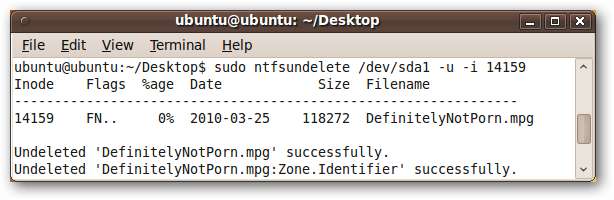
Poistit vahingossa tietokoneeltasi joitain tiedostoja, joita todella tarvitset takaisin? Voit palauttaa tiedostot muutamalla näppäimen painalluksella päätelaitteelta Ubuntu Live CD -levyllä ja saada itsesi takaisin liiketoimintaan hetkessä.
Tietenkin, jos tietokoneesi voi käynnistyä Windowsiin hienosti, sinun kannattaa lukea oppaamme vahingossa poistettujen tiedostojen palauttamiseksi , mutta jos tietokoneesi on käynnistämätön viruksen tai jonkin muun vuoksi, se on erittäin hyödyllinen tekniikka oppia.
Palauta poistetut tiedostot NTFS-kiintolevyltä Ubuntu Live CD -levyltä
Skannaa Windows-tietokoneesi virusten varalta
Virusten puhdistus on yksi yleisimmistä korjaustehtävistä käsiteltäessä Windows-tietokonetta, ja Ubuntu Live CD voi todella auttaa sinua täällä, koska nykyään on olemassa useita erittäin hyviä virustentorjuntaohjelmia, joissa on Linux-versiot. Sinun tarvitsee vain siirtyä Synaptic-paketinhallintaan, etsiä Avast ja asentaa se live-cd-istuntoon.
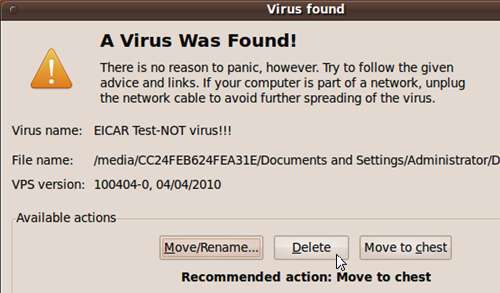
Siihen on oikeastaan vielä muutama askel, mutta se on melko helppo prosessi. Älä ole huolissasi ohjelmistojen asentamisesta suoran cd-istunnon aikana, koska se asennetaan vain muistiin ... Kun olet käynnistänyt uudestaan, se katoaa. Napsauta linkkiä täydelliseen läpikäyntiin.
Skannaa Windows-tietokone virusten varalta Ubuntu Live CD -levyltä
Pyyhi tietokoneen kiintolevy turvallisesti
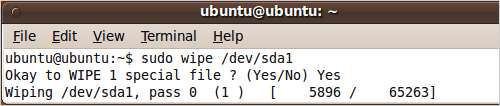
Jos haluat luovuttaa tai myydä tietokonetta jollekin muulle tai haluat vain varmistaa, että kiintolevy on puhdas, voit pyyhkiä aseman Ubuntu Live CD: llä. Tämä pyyhintä on turvallinen, ja jokainen tieto korvataan, jotta kukaan ei voi palauttaa mitään.
Tietenkin, jos sinun täytyy pyyhkiä asemia usein, sinun olisi parempi tekemällä itsellesi kopio boot ja nuke sijaan , vain koska se vaatii vähemmän vaiheita, mutta jos sinulla on vain kätevä luotettava Ubuntu live cd, tämä menetelmä toimii täydellisesti.
Pyyhi tietokoneen kiintolevy turvallisesti Ubuntu Live CD: llä
Korjaa vioittuneet varmuuskopio-CD-levyt
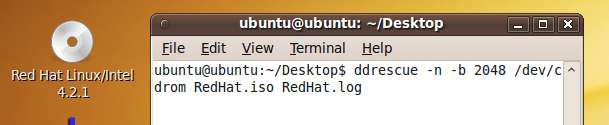
Onko sinulla varmuuskopio-CD, joka on liian naarmuuntunut lukemaan hyvin? Voit käyttää komentorivin ddrescue-työkalua palauttamaan mahdollisimman paljon tietoja levyltä, eikä se todellakaan ole niin vaikeaa. Käynnistä vain Live-CD-levylle ja noudata oppaamme palauttaaksesi joitain tiedostoja.
Pelasta vanhat, vaurioituneet CD-levyt Ubuntu Live CD -levyllä
Käytä tai varmuuskopioi tiedostoja kuolleelta Windows-tietokoneeltasi
Jos tietokoneesi ei vain käynnisty tai et pääse siihen, koska se on täynnä viruksia, voit käyttää Ubuntu live -CD-levyä nopeana tapana päästä käsiksi tiedostoihisi ja kopioida ne toiseen tietokoneeseen tai ulkoiseen ajaa. Prosessi on riittävän yksinkertainen ... Asenna vain asema live-cd-istunnosta ja yhdistä asema sitten toiseen koneeseen.
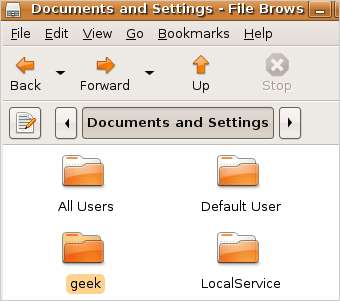
Jos haluat siirtää tiedostot tietokoneesta toiseen tietokoneeseesi verkossa tai yksinkertaisesti varmuuskopioida ne ulkoiseen asemaan, voit aloittaa lukemalla jommankumman näistä oppaista.
- Tiedostojen siirtäminen epäonnistuneelta tietokoneelta Ubuntu Live CD: llä
- Varmuuskopioi tiedostot kuolleesta Windows-tietokoneesta Ubuntu Live CD: n avulla
Huomautus: nämä kaksi artikkelia kattavat saman yleisen aihealueen, mutta ensimmäisessä on paljon enemmän tiedostojen siirtämistä toiseen tietokoneeseen, kun taas toisessa artikkelissa on joitain manuaalisia vinkkejä Windows-levyn asennuksen ongelmien vianmääritykseen.
Bonus: Käytä Ubuntu Live CD: tä selaamiseen ilman jälkiä
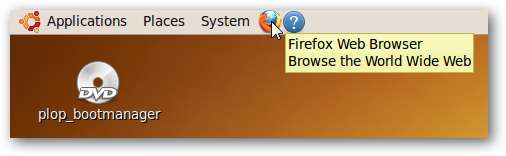
Tämä ei ole palautustekniikka, mutta oletko koskaan ajatellut, että Ubuntu Live CD on paras tapa selata jälkiä jättämättä? Koska mitään ei ole asennettu mihinkään, ei ole lokeja, evästeitä tai välimuisteja. Lue oppaamme läpi, kuinka Flash otetaan käyttöön myös Live CD -istunnossa.
Kuinka selata ilman jälkeä Ubuntu Live CD: llä
Emme ole mitenkään katsonut kaikkia upeita tapoja, joilla voit käyttää Linuxia Windowsin säästämiseen - joten mitkä ovat suosikkivihjeesi? Jaa ne muiden lukijasi kanssa kommenteissa.







